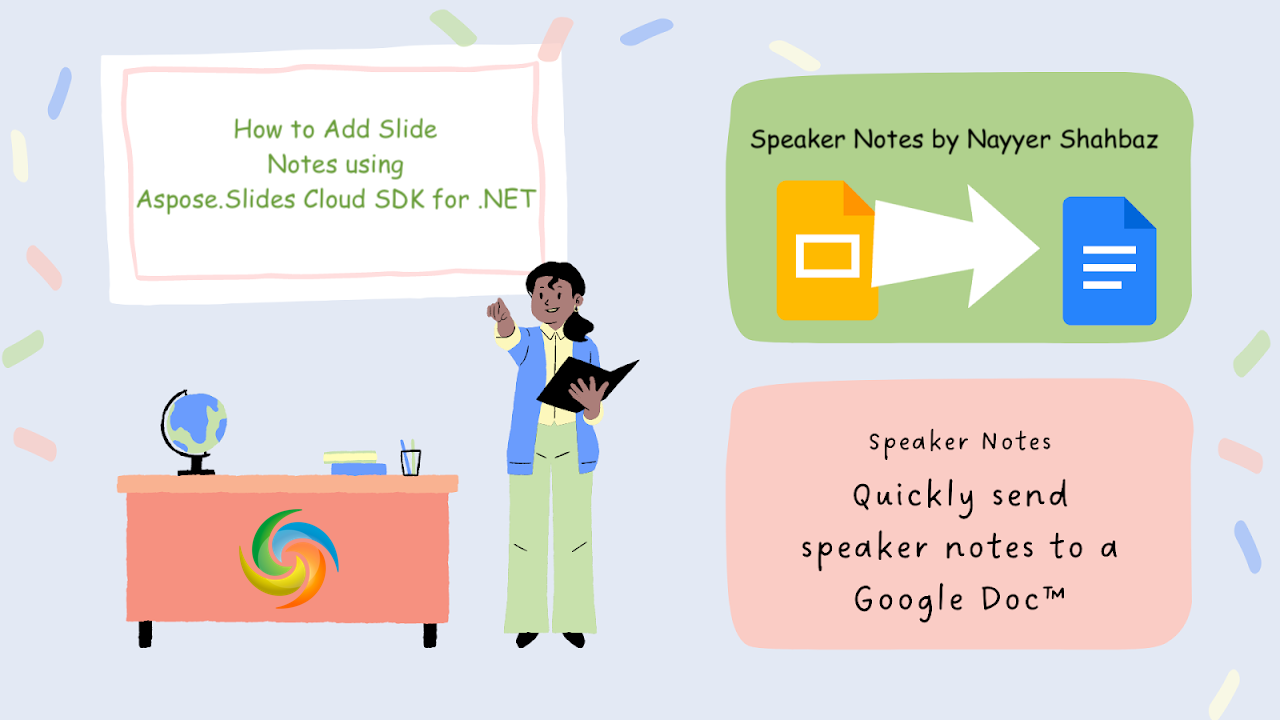
Πώς να προσθέσετε σημειώσεις ομιλητών στο PowerPoint με το .NET REST API.
Όσον αφορά την παροχή αποτελεσματικών παρουσιάσεων, η προσθήκη σημειώσεων ομιλητή ή σημειώσεων παρουσιαστή στις διαφάνειες του PowerPoint είναι ένα ανεκτίμητο εργαλείο. Οι σημειώσεις ομιλητών σάς επιτρέπουν να συμπεριλάβετε πρόσθετες πληροφορίες, υπενθυμίσεις ή επεξηγήσεις που συμπληρώνουν τις διαφάνειές σας και σας βοηθούν να παρέχετε μια απρόσκοπτη παρουσίαση. Σε αυτό το άρθρο, θα διερευνήσουμε πώς να προσθέσετε σημειώσεις στο PowerPoint και να ξεκλειδώσετε τις δυνατότητες αυτής της δυνατότητας. Είτε είστε επαγγελματίας ομιλητής, είτε φοιτητής που κάνει μια παρουσίαση είτε μέλος της ομάδας που διευθύνει μια συνάντηση, η δυνατότητα εισαγωγής σημειώσεων στο PowerPoint μπορεί να βελτιώσει σημαντικά την επικοινωνία σας και να εξασφαλίσει μια επιτυχημένη παρουσίαση. Ανακαλύψτε τη διαδικασία βήμα προς βήμα και μάθετε πώς να προσθέτετε σημειώσεις ομιλητών στο PowerPoint χρησιμοποιώντας το .NET REST API.
- REST API για προσθήκη σημειώσεων ομιλητή στο PowerPoint
- Πώς να προσθέσετε σημειώσεις στο PowerPoint χρησιμοποιώντας C# .NET
- Πώς να εισαγάγετε σημειώσεις στο PowerPoint χρησιμοποιώντας εντολές cURL
REST API για προσθήκη σημειώσεων ομιλητή στο PowerPoint
Με το Aspose.Slides Cloud SDK για .NET, η προσθήκη σημειώσεων στις διαφάνειες του PowerPoint γίνεται παιχνιδάκι. Όχι μόνο αυτό το ισχυρό API σάς επιτρέπει να εισάγετε απρόσκοπτα σημειώσεις ομιλητών στις παρουσιάσεις σας, αλλά προσφέρει επίσης μια σειρά από άλλες δυνατότητες για να βελτιώσετε την εμπειρία σας στο PowerPoint. Από τη δημιουργία και την τροποποίηση διαφανειών έως τη μετατροπή παρουσιάσεων σε διαφορετικές μορφές, το Aspose.Slides Cloud SDK σάς δίνει τη δυνατότητα να έχετε τον πλήρη έλεγχο των αρχείων σας PowerPoint μέσω προγραμματισμού.
Τώρα, αναζητήστε το «Aspose.Slides-Cloud» στη Διαχείριση πακέτων NuGet και κάντε κλικ στο κουμπί «Προσθήκη πακέτου». Δεύτερον, δημιουργήστε έναν λογαριασμό στο σύννεφο dashboard και αποκτήστε τα εξατομικευμένα διαπιστευτήρια πελάτη σας.
Μπορείτε να εξετάσετε το ενδεχόμενο να επισκεφτείτε τη γρήγορη εκκίνηση για όλες τις λεπτομέρειες σχετικά με τον τρόπο δημιουργίας λογαριασμού μέσω του πίνακα ελέγχου του cloud.
Πώς να προσθέσετε σημειώσεις στο PowerPoint χρησιμοποιώντας C# .NET
Χρησιμοποιήστε το παρακάτω απόσπασμα κώδικα για να προσθέσετε σημειώσεις ομιλητή σε μια παρουσίαση PowerPoint.
// Για περισσότερα παραδείγματα, επισκεφθείτε τη διεύθυνση https://github.com/aspose-slides-cloud
// Λάβετε διαπιστευτήρια πελάτη από τη https://dashboard.aspose.cloud/
string clientSecret = "4d84d5f6584160cbd91dba1fe145db14";
string clientID = "bb959721-5780-4be6-be35-ff5c3a6aa4a2";
// δημιουργήστε μια παρουσία του SlidesApi
SlidesApi slidesApi = new SlidesApi(clientID, clientSecret);
// όνομα εισόδου παρουσίασης PowerPoint
string sourcePPTX = "Prismatic design.pptx";
// Ευρετήριο διαφάνειας όπου θα προστεθούν ανάγκες
int newSlideIndex = 4;
// Δημιουργία κειμένου σημειώσεων για τον καθορισμό αντικειμένων NotesSlide
NotesSlide noteslide = new NotesSlide
{
Text = "Authors Notes programmatically added using Aspose.Slides Cloud SDK for .NET"
};
// Καλέστε το API για να προσθέσετε σημειώσεις διαφανειών του PowerPoint
var responseStream = slidesApi.CreateNotesSlide(sourcePPTX, newSlideIndex, noteslide);
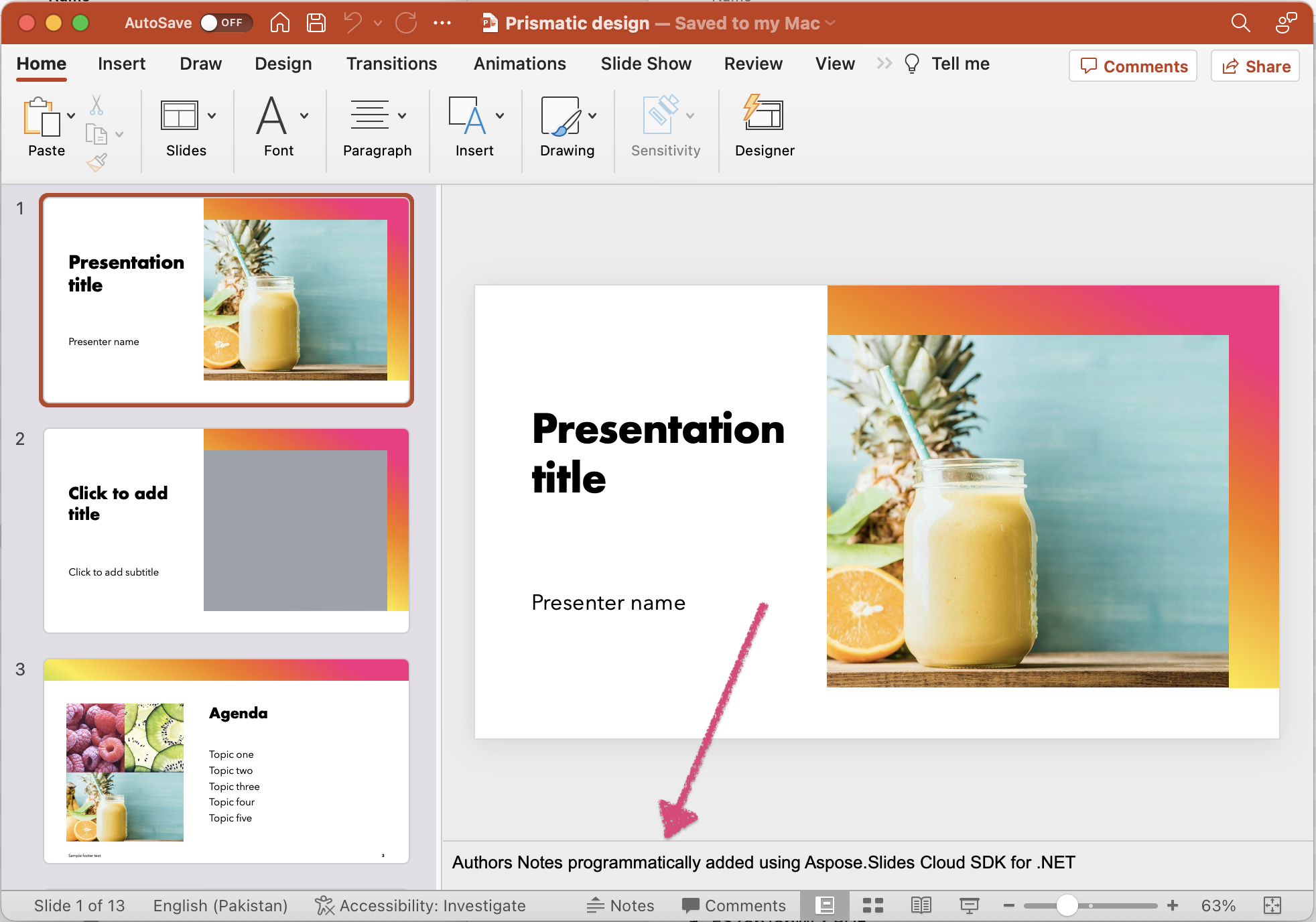
Εικόνα: - Προεπισκόπηση των σημειώσεων του Παρουσιαστή που προστέθηκαν στο PowerPoint.
Παρακάτω δίνονται οι λεπτομέρειες σχετικά με το παραπάνω απόσπασμα κώδικα.
SlidesApi slidesApi = new SlidesApi(clientID, clientSecret);
Δημιουργήστε ένα αντικείμενο κλάσης SlidesApi όπου μεταβιβάζουμε τα διαπιστευτήρια πελάτη ως ορίσματα.
NotesSlide noteslide = new NotesSlide
{
Text = "Authors Notes programmatically added using Aspose.Slides Cloud SDK for .NET"
};
Δημιουργήστε μια παρουσία του NotesSlide που καθορίζει το περιεχόμενο που θα προστεθεί στην ενότητα σημειώσεων διαφανειών.
slidesApi.CreateNotesSlide(sourcePPTX, newSlideIndex, noteslide);
Τώρα καλέστε το API για να προσθέσετε Σημειώσεις Διαφανειών στην 4η διαφάνεια μιας παρουσίασης του PowerPoint.
Μπορείτε να εξετάσετε το ενδεχόμενο λήψης του δείγματος PowerPoint που χρησιμοποιείται στο παραπάνω παράδειγμα από το Prismatic design.pptx .
Πώς να εισαγάγετε σημειώσεις στο PowerPoint χρησιμοποιώντας εντολές cURL
Αξιοποιώντας τη δύναμη των εντολών Aspose.Slides Cloud και cURL, μπορείτε να προσθέσετε αβίαστα σημειώσεις στις παρουσιάσεις σας στο PowerPoint. Αξιοποιώντας την απλότητα και την ευελιξία του cURL, μπορείτε να στείλετε αιτήματα στο Aspose.Slides Cloud API και να εκτελέσετε λειτουργίες όπως η εισαγωγή σημειώσεων ομιλητή με ευκολία. Είτε προτιμάτε να εργάζεστε με εργαλεία γραμμής εντολών είτε χρειάζεται να ενσωματώσετε τη λειτουργικότητα στις υπάρχουσες ροές εργασίας σας, η χρήση εντολών cURL μαζί με το Aspose.Slides Cloud σάς παρέχει την ευελιξία και τον έλεγχο για να βελτιώσετε τις παρουσιάσεις σας στο PowerPoint.
Εξερευνήστε αυτήν την προσέγγιση για να ενσωματώσετε απρόσκοπτα τις σημειώσεις ομιλητών και να ξεκλειδώσετε όλες τις δυνατότητες των αρχείων σας PowerPoint.
Το πρώτο βήμα είναι να εκτελέσετε την ακόλουθη εντολή για να δημιουργήσετε ένα διακριτικό πρόσβασης JWT:
curl -v "https://api.aspose.cloud/connect/token" \
-X POST \
-d "grant_type=client_credentials&client_id=bb959721-5780-4be6-be35-ff5c3a6aa4a2&client_secret=4d84d5f6584160cbd91dba1fe145db14" \
-H "Content-Type: application/x-www-form-urlencoded" \
-H "Accept: application/json"
Τώρα, εκτελέστε την ακόλουθη εντολή cURL για να προσθέσετε σημειώσεις ομιλητή στην 4η διαφάνεια του PowerPoint.
curl -v "https://api.aspose.cloud/v3.0/slides/{inputPPTX}/slides/3/notesSlide" \
-X POST \
-H "accept: application/json" \
-H "authorization: Bearer {accesToken}" \
-H "Content-Type: application/json" \
-d "{ \"Text\": \"Authors Notes programmatically added using Aspose.Slides Cloud and cuRL Command\" }"
Αντικαταστήστε το «inputPPTX» με το όνομα ενός PowerPoint εισόδου που είναι ήδη διαθέσιμο στο χώρο αποθήκευσης cloud και το «accessToken» με το διακριτικό πρόσβασης JWT που δημιουργήθηκε παραπάνω.
συμπέρασμα
Συμπερασματικά, η προσθήκη σημειώσεων σε παρουσιάσεις PowerPoint είναι ένα πολύτιμο χαρακτηριστικό που βελτιώνει την προβολή και την κατανόηση του περιεχομένου σας. Με τις δυνατότητες που παρέχει το Aspose.Slides Cloud και την ευελιξία των εντολών cURL, έχετε πολλές επιλογές για να επιτύχετε αποτελεσματικά αυτήν την εργασία. Είτε επιλέξετε να χρησιμοποιήσετε το Aspose.Slides Cloud SDK για .NET είτε να εργαστείτε με εντολές cURL, μπορείτε εύκολα να ενσωματώσετε σημειώσεις ομιλητών, να βελτιώσετε τη συνεργασία και να βελτιώσετε τη συνολική επίδραση των παρουσιάσεών σας.
Αγκαλιάστε τη δύναμη της τεχνολογίας για να βελτιστοποιήσετε τη ροή εργασίας σας, να προσελκύσετε το κοινό σας και να δημιουργήσετε αξέχαστες παρουσιάσεις PowerPoint με απρόσκοπτα ενσωματωμένες σημειώσεις ομιλητών.
Χρήσιμοι Σύνδεσμοι
Σχετικά Άρθρα
Συνιστούμε ανεπιφύλακτα να επισκεφτείτε τα παρακάτω ιστολόγια: